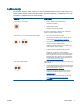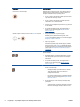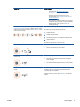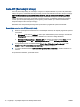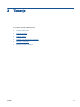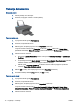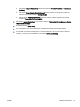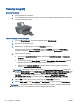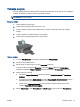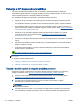User manual
Tiskanje fotografij
Nalaganje foto papirja
1. Izhodni pladenj mora biti odprt.
2. Iz vhodnega pladnja odstranite ves papir, nato pa vanj naložite fotografski papir tako, da je stran
za tiskanje obrnjena navzgor.
Tiskanje fotografije na fotografski papir
1. V meniju File (Datoteka) v programski aplikaciji kliknite Print (Natisni).
2. Preverite, ali je tiskalnik izbran.
3. Kliknite gumb, ki odpira pogovorno okno Properties (Lastnosti).
Ta gumb se lahko imenuje tudi Properties (Lastnosti), Options (Možnosti), Printer Setup
(Nastavitev tiskalnika), Printer Properties (Lastnosti tiskalnika) ali Preferences (Nastavitve).
4. Izberite ustrezne možnosti.
●
Na zavihku Layout (Postavitev) izberite usmerjenost Portrait (Pokončno) ali Landscape
(Ležeče).
●
S spustnega seznama Media (Medij) na zavihku Paper/Quality (Papir/kakovost) gonilnika
tiskalnika izberite ustrezno vrsto papirja in kakovost tiskanja.
●
Kliknite gumb Advanced (Dodatno) in izberite ustrezno velikost papirja na spustnem
seznamu Paper Size (Velikost papirja).
OPOMBA: Za največjo ločljivost dpi na zavihku Paper/Quality (Papir/kakovost) s spustnega
seznama Media (Mediji) izberite Photo Paper, Best Quality (Foto papir, najboljša kakovost). Nato
na kartici Advanced (Napredno) s seznama Print in Max DPI (Tiskanje pri največji DPI) izberite
Yes (Da). Če želite tiskati z največjim DPI v sivinah, izberite High Quality Grayscale
(Visokokakovostne sivine) na spustnem seznamu Print in Grayscale (Tiskanje v sivinah).
5. Kliknite OK (V redu), da se vrnete v pogovorno okno Properties (Lastnosti).
6. Kliknite OK (V redu) in nato Print (Natisni) ali OK (V redu) v pogovornem oknu Print (Natisni).
OPOMBA: Ko je tiskanje končano, odstranite neuporabljeni foto papir iz vhodnega pladnja. Papir
shranite tako, da se ne začne gubati, kar lahko zmanjša kakovost izpisa.
14 Poglavje 3 Tiskanje SLWW